プラグイン開発
Android編
ゲートウェイの準備
「Device Connect Manager」をAndroid端末(スマートフォン/タブレット)にインストールし、IoTアクセス制御エンジンにゲートウェイを登録します。
Device Connect Managerのインストール
 Android端末(スマートフォン/タブレット)を用意します。
Android端末(スマートフォン/タブレット)を用意します。
 本サイトから「Device Connect Manager」を取得し、Android端末にインストールします。
本サイトから「Device Connect Manager」を取得し、Android端末にインストールします。
※Device Connect Manager(Android版)の配布は終了しました
 Device Connect Managerを起動します。
Device Connect Managerを起動します。

 Device Connect Manager画面に案内が表示されるので、内容を確認して[次へ]を2回タップします。
Device Connect Manager画面に案内が表示されるので、内容を確認して[次へ]を2回タップします。
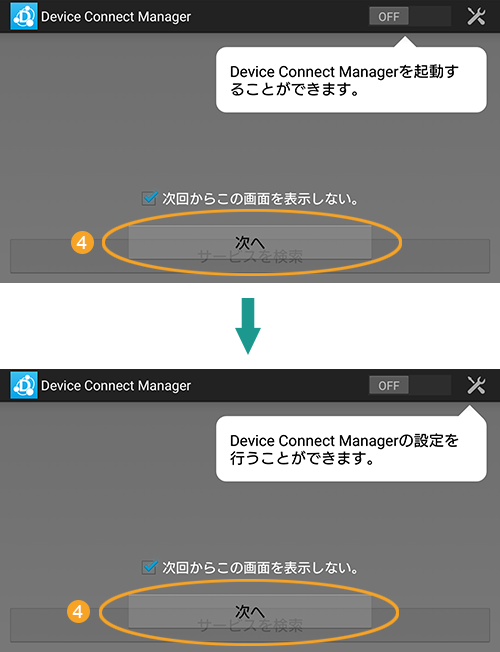
 起動スイッチをタップし、ONにします。
起動スイッチをタップし、ONにします。

注意
Android端末にDevice Connect Managerをインストールしたあと、「15分以内」 にIoTアクセス制御エンジンへの登録を行う必要があります。
※Device Connect Managerをインストール後、Managerから払い出されるUUIDを、15分以内にIoTアクセス制御エンジン経由で検索、登録を実施してください。登録方法は、ゲートウェイの登録をご参照ください。
IoTアクセス制御エンジンへのログイン
PCまたはスマートフォン/タブレットのブラウザから公式ダッシュボードにアクセスしてログインします。
 ブラウザを起動して「https://console.dsymphony.com」にアクセスします。
ブラウザを起動して「https://console.dsymphony.com」にアクセスします。
 以下のいずれかのボタンを押します。
以下のいずれかのボタンを押します。
-
登録済みのアカウントでログインする場合
[ログイン]を押します。手順④に進んでください。 -
初めてログインする場合
[Googleアカウントで登録]、[dアカウントで登録]、[Facebookアカウントで登録]、[LINEアカウントで登録]のいずれかを押します。
各アカウントのログイン画面が表示されます。以降の操作は、画面の指示に従ってください。
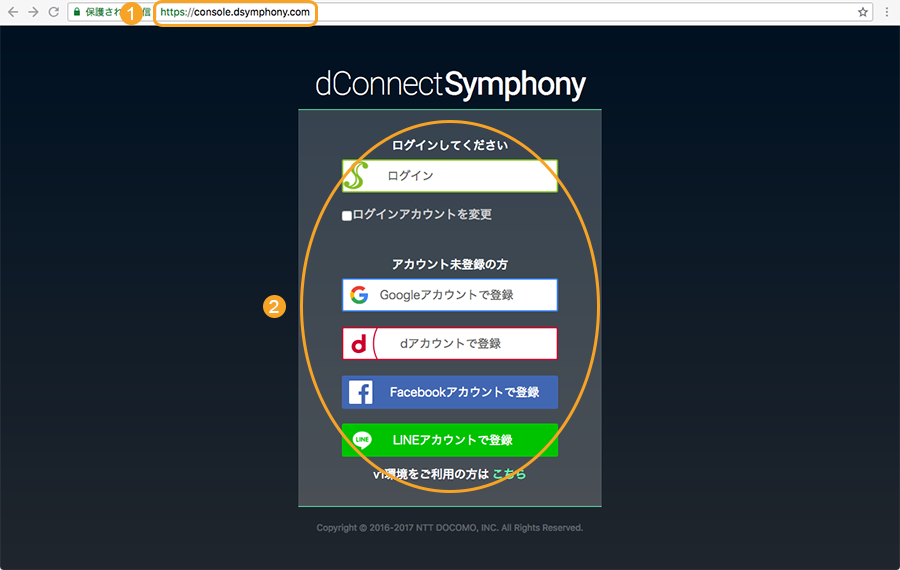
 アカウントの作成が完了すると下記の画面が表示されます。[ログイン]を押します。
アカウントの作成が完了すると下記の画面が表示されます。[ログイン]を押します。
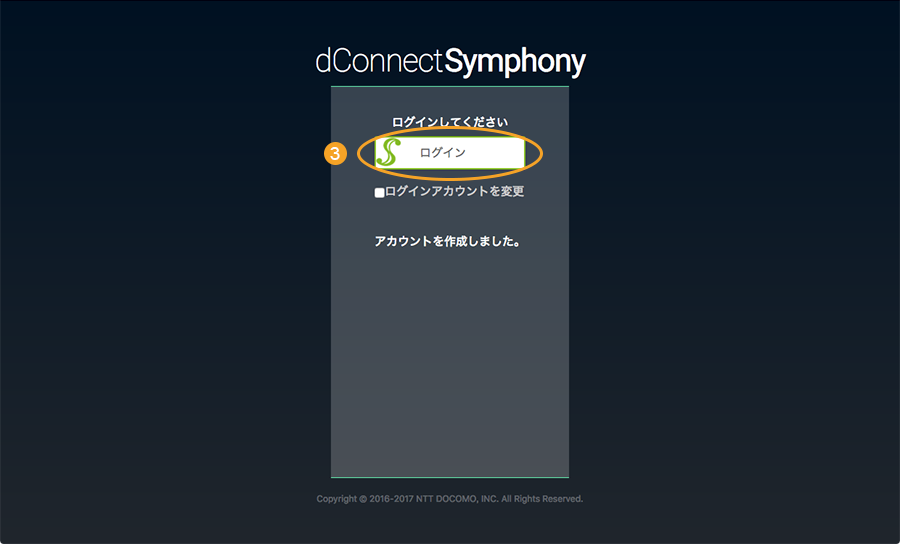
 ログインが完了すると下記の画面が表示されます。内容を確認し、登録したアカウントに応じて[Googleアカウントでログイン]、[dアカウントでログイン]、[Facebookアカウントでログイン]、[LINEアカウントでログイン]のいずれかを押します。
ログインが完了すると下記の画面が表示されます。内容を確認し、登録したアカウントに応じて[Googleアカウントでログイン]、[dアカウントでログイン]、[Facebookアカウントでログイン]、[LINEアカウントでログイン]のいずれかを押します。
前回ログインから24時間経過しているかログアウト時にアクセストークンを無効化した場合、この操作が必要です。
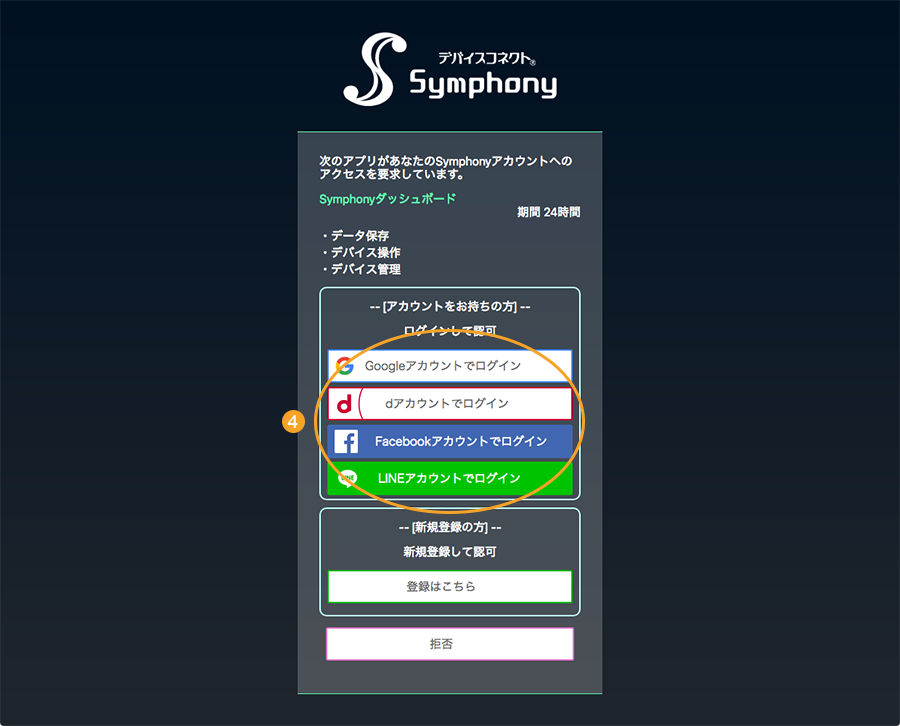
これで、IoTアクセス制御エンジンにログインできました。
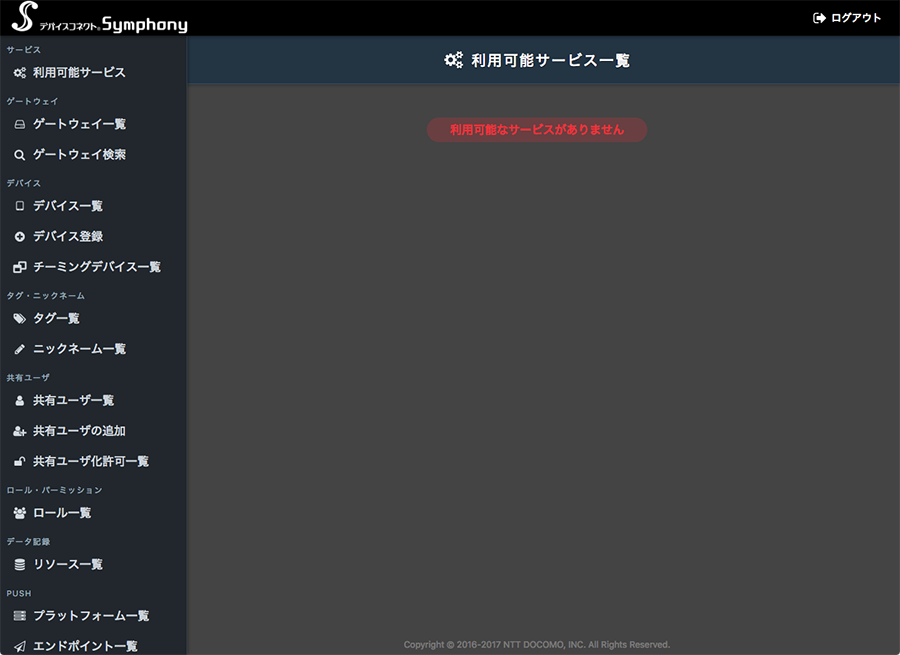
ゲートウェイの登録
IoTアクセス制御エンジンにゲートウェイを登録します。
- Device Connect Managerをインストールしてから15分以上経過している場合は、Device Connect Managerでサービスの再起動が必要です。詳しくは「FAQ」を参照してください。
 ゲートウェイ(Android端末)でDevice Connect Managerを表示し、画面右上の
ゲートウェイ(Android端末)でDevice Connect Managerを表示し、画面右上の![]() (設定)アイコン>[設定]を順にタップします。
(設定)アイコン>[設定]を順にタップします。
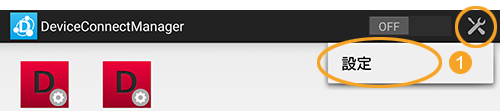
設定画面が表示されます。
 画面を下にスクロールし、「DEVICE CONNECT MANAGER について」欄の「UUID」を表示します。
画面を下にスクロールし、「DEVICE CONNECT MANAGER について」欄の「UUID」を表示します。
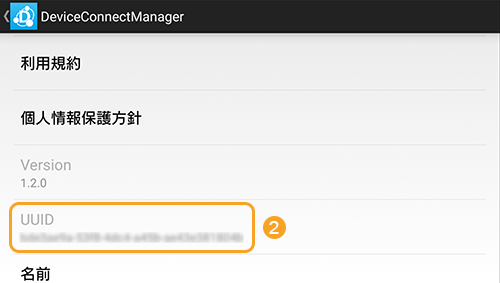
 IoTアクセス制御エンジンの操作に戻り、メニュー内の[ゲートウェイ検索]を押します。
IoTアクセス制御エンジンの操作に戻り、メニュー内の[ゲートウェイ検索]を押します。
メニューが表示されていない場合は、画面左上の![]() (メニュー)アイコンを押してメニューを表示させてください。ゲートウェイ検索画面が表示されます。
(メニュー)アイコンを押してメニューを表示させてください。ゲートウェイ検索画面が表示されます。
 手順②で表示させたUUIDを入力し、[検索]を押します。
手順②で表示させたUUIDを入力し、[検索]を押します。
 検索結果が表示されたら、[登録]を押します。
検索結果が表示されたら、[登録]を押します。
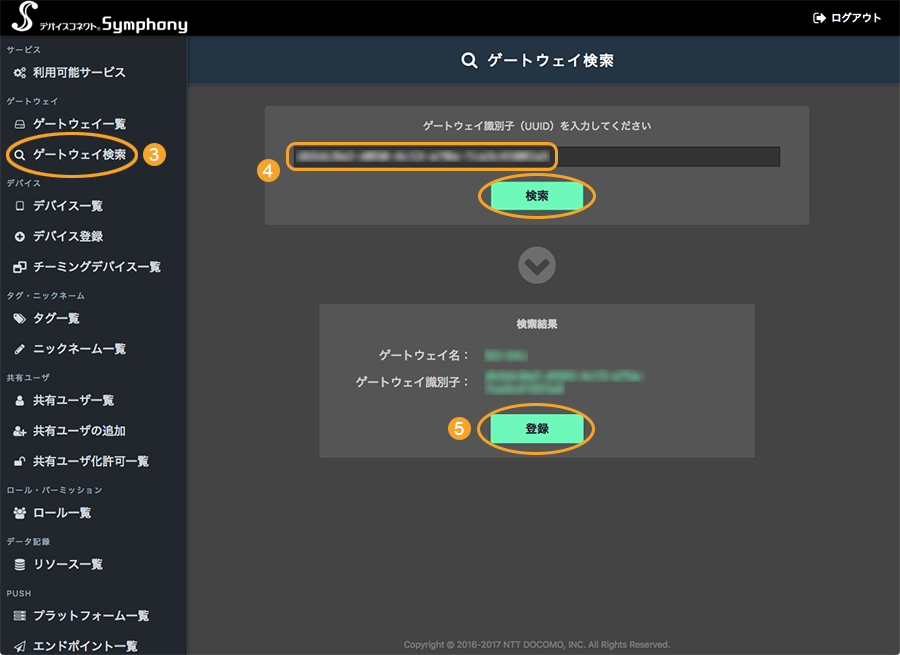
ゲートウェイの登録画面が表示されます。
 ゲートウェイの名前を入力し、[登録する]を押します。
ゲートウェイの名前を入力し、[登録する]を押します。
デフォルトの名前のまま登録することもできます。
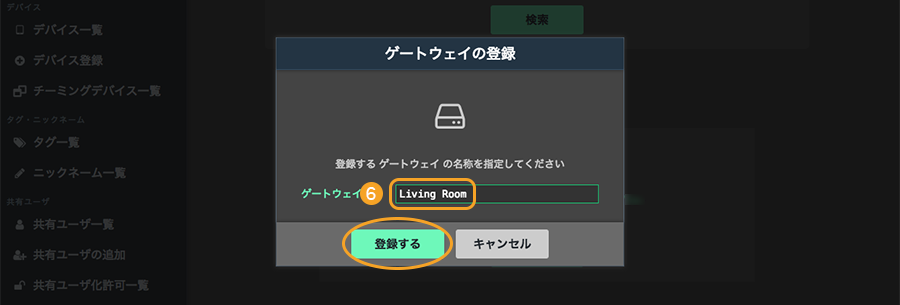
登録完了画面が表示されます。
 [OK]を押します。
[OK]を押します。
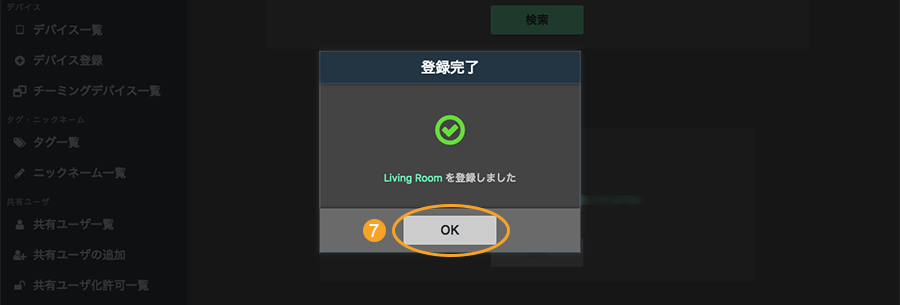
これでゲートウェイの準備は完了です。実際の操作に進んでください